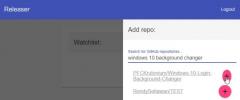Comment réinitialiser les paramètres d'ouverture automatique des fichiers téléchargés dans Chrome
Lorsque Chrome télécharge des fichiers, il vérifie si le fichier peut être dangereux. Souvent, il marquera les fichiers EXE et même ZIP lorsque vous essayez de les télécharger. Vous devez ensuite donner une autorisation explicite pour télécharger le fichier. De même, pour les types de fichiers de confiance que vous téléchargez, vous avez la possibilité de les ouvrir automatiquement. Vous pouvez configurer Chrome pour ouvrir automatiquement un fichier PDF, PNG ou JPG à la fin du téléchargement. Le fichier s'ouvre dans une application externe, c'est-à-dire l'application par défaut pour ce type de fichier sur votre système. Si vous souhaitez désactiver l'ouverture automatique pour un type de fichier particulier ou pour tous les types de fichiers, il existe une méthode assez simple. Voici ce que vous devez faire.
Comment réinitialiser les paramètres d'ouverture automatique
Ouvrez la page Paramètres à partir du bouton hamburger en haut à droite. Faites défiler tout en bas et développez Paramètres avancés.
Faites défiler la page jusqu'à la section Téléchargements et cliquez sur le bouton "Effacer les paramètres d'ouverture automatique". Cela réinitialisera toutes les préférences d’ouverture automatique que vous avez définies.
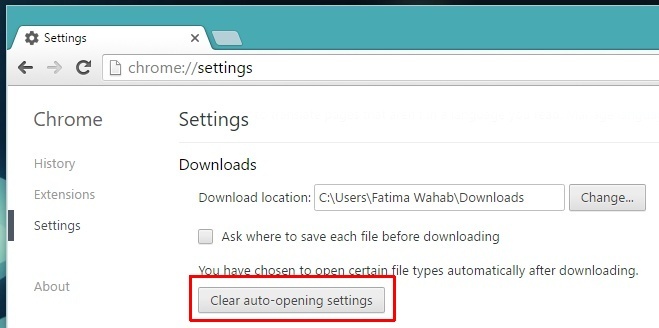
Comment activer l'ouverture automatique
Si vous êtes curieux de savoir comment ouvrir automatiquement les fichiers après leur téléchargement, c'est assez simple. Téléchargez le type de fichier que vous souhaitez ouvrir automatiquement. Cliquez sur la petite flèche à côté du téléchargement terminé et sélectionnez "Toujours ouvrir les fichiers de ce type".
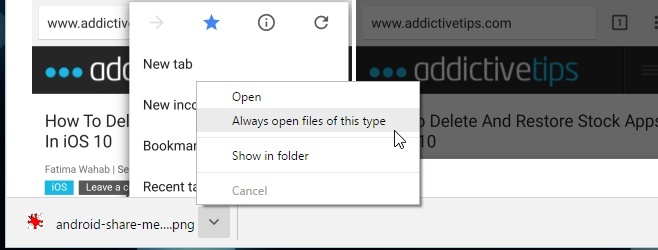
Comment désactiver l'ouverture automatique pour un seul type de fichier
Vous pouvez désactiver l'ouverture automatique pour un type de fichier particulier ou pour tous les types de fichiers. Si vous souhaitez le désactiver pour un seul type de fichier, téléchargez un fichier du même type ou faites-le simplement glisser-déposer sur Chrome. Lorsqu'il apparaît dans la barre de téléchargement, cliquez sur la petite flèche à côté et décochez l'option «Toujours ouvrir les fichiers de ce type».
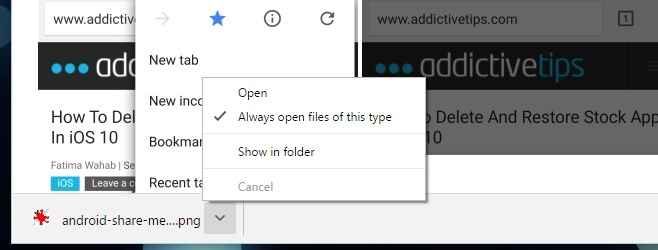
C'est tout ce qu'on peut en dire.
Chercher
Messages Récents
Recevez une alerte par e-mail lorsqu'un référentiel Github a une nouvelle version
Github abrite des projets vraiment géniaux. Si vous êtes développeu...
Lucidpress est une alternative Adobe InDesign collaborative basée sur le Web
Le Web a plus que sa part d'applications de gestion des tâches et d...
Comparez jusqu'à 5 smartphones côte à côte avec un geekaphone
Alors, vous voulez acheter un nouveau smartphone? Bien sûr que vous...